Win10录制屏幕录像方法
更新时间:2016-10-30 16:25:23 来源:雨林木风官网 游览量: 72 次
windows10正式版在本月末将公布,但是已经有很多玩家下载安装了预览版尝鲜。尽管Windows10正式版尚未发布,但有人发现win10自带了一款屏幕录像工具。与只需按一下“Print Screen”就能截图的方式不同,录屏软件的种类比较繁多,收费的免费的也各种各样。在Windows 10中,微软为游戏玩家提供一款“Game Bar”工具条,以便大家可以轻松记录高分记录、或者录制精彩的游戏片段。
不过这款录屏工具并非仅限于游戏应用,按下WinKey + G,弹出的窗口就会询问你是否开启Game Bar,点击Yes之后就能开始用了。

点红色的录制按钮,就可开始视频录制;再次点击即可停止录制(或者你也可以使用WinKey + Alt + R的组合快捷键)。
显然,作为Windows 10 Xbox应用的一部分,用户需要跳转到这里来调整更多的参数(点第五个齿轮图标)。
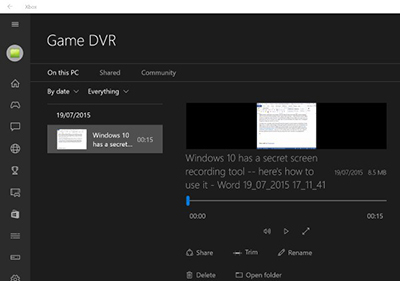
设置选项中可限定视频的录制时长,以免不小心将硬盘撑爆,而MP4格式的文件将会被保存在Videos\Captures文件夹中。
玩家可在Game DVR选项卡中找到已经录制的视频内容,然后使用简单的编辑功能(比如将视频截取片头片尾)。
关于Win10录制屏幕录像方法的解决方法就跟大家介绍到这边了,遇到这样问题的用户们可以参照上面的方法步骤来解决吧。好了,如果大家还想了解更多的资讯,那就赶紧点击雨林木风吧。
本文来自雨林木风 www.ylmf888.com 如需转载请注明!
相关教程
- Win10系统下字体出现乱码的解决办法?...03-18
- Win10系统下连接steam失败的解决办法?...03-18
- Win10专业版系统下向特定用户共享文件的解决步骤?...03-18
- 如何打开Win7梦幻桌面动态效果?...03-18
- Win7旗舰版系统桌面文件名变蓝色了的解决办法...03-18
- 关闭雨林木风XP系统135端口的解决办法?...03-18
- Xp系统下序列号怎么更换的解决办法?...03-18
- win7电脑个性化开机声音如何自定义?...03-03
- 雨林木风win7系统注册表常用设置有哪些?...03-03
- 雨林木风win10系统CPU使用率过高怎么办?...11-26
热门系统教程
最新系统下载
-
 雨林木风 GHOST Win10 2004 64位 精简... 2021-07-01
雨林木风 GHOST Win10 2004 64位 精简... 2021-07-01
-
 雨林木风 GHOST Win10 2004 64位 周年... 2021-06-02
雨林木风 GHOST Win10 2004 64位 周年... 2021-06-02
-
 雨林木风 GHOST Win10 64位专业版... 2021-05-07
雨林木风 GHOST Win10 64位专业版... 2021-05-07
-
 雨林木风 GHOST Win10 1909 64位 官方... 2021-04-06
雨林木风 GHOST Win10 1909 64位 官方... 2021-04-06
-
 雨林木风Ghost Win10 2004(专业版)... 2021-02-28
雨林木风Ghost Win10 2004(专业版)... 2021-02-28
-
 雨林木风 GHOST Win10 2004 64位 精简... 2020-12-21
雨林木风 GHOST Win10 2004 64位 精简... 2020-12-21
-
 雨林木风 GHOST Win10 64位 快速装机... 2020-11-27
雨林木风 GHOST Win10 64位 快速装机... 2020-11-27
-
 雨林木风 GHOST Win10 64位 官方纯净... 2020-10-28
雨林木风 GHOST Win10 64位 官方纯净... 2020-10-28

